vs code设置自动换行的目的是提升代码阅读和编辑效率,具体方法有三种:一是通过菜单栏点击 view → word wrap;二是使用快捷键 alt + z(windows/linux)或 option + z(macos)切换自动换行;三是打开设置面板搜索“word wrap”并设为 on,还可设置 wordwrapcolumn 以在指定列数换行。若自动换行未生效,可能原因包括文件类型关联覆盖、扩展冲突、配置文件错误或编码问题,需逐一排查解决。此外,提升代码阅读体验的功能还有代码折叠、迷你地图、主题与字体调整、代码高亮以及缩放控制等技巧,可结合使用以优化开发环境。
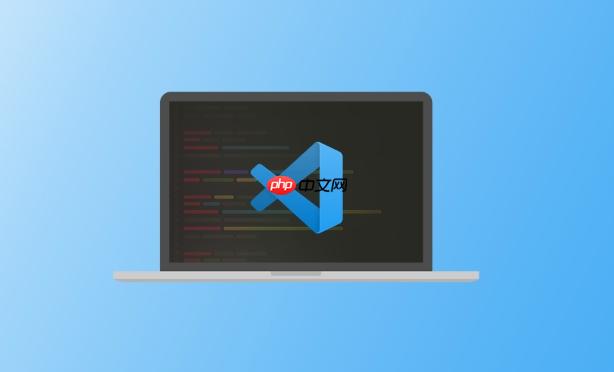
VS Code设置自动换行,本质上是为了提升阅读和编辑代码的舒适度。开启自动换行功能,可以避免代码过长超出屏幕,无需频繁左右滚动,提高效率。
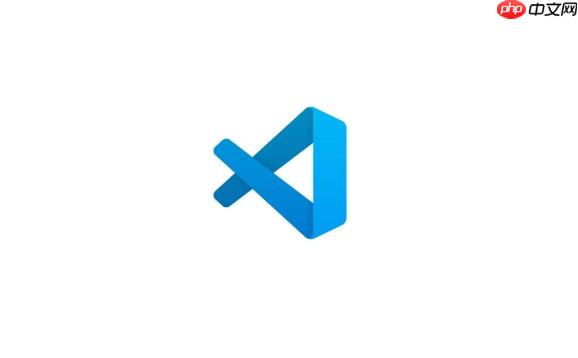
通过菜单栏设置: 点击 View (查看) 菜单,然后勾选 Word Wrap (自动换行)。 再次点击即可取消自动换行。
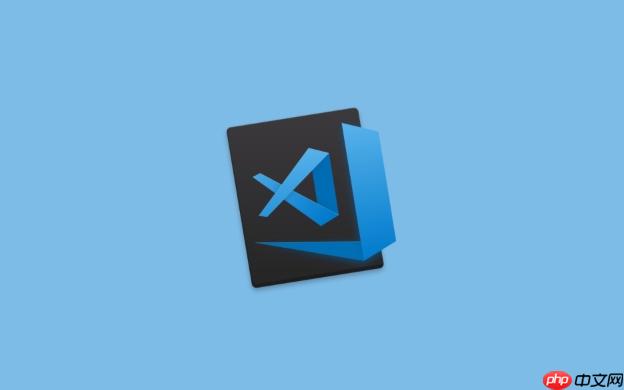
通过快捷键设置: 在Windows/Linux下,可以使用 Alt + Z 快捷键切换自动换行。 在macOS下,使用 Option + Z 快捷键。
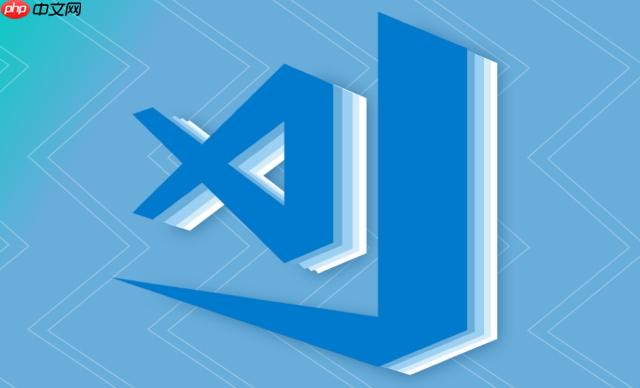
通过设置面板设置: 按下 Ctrl + , (Windows/Linux) 或 Cmd + , (macOS) 打开设置面板。在搜索框中输入 "word wrap",找到 Editor: Word Wrap 设置项,将其设置为 on 即可开启自动换行。你还可以选择 wordWrapColumn,这样会在指定的列数进行换行。
有时候,即使按照上述步骤操作,自动换行可能仍然没有生效。这通常是由于以下几个原因:
文件类型关联问题: VS Code的设置可以针对不同的文件类型进行配置。 确保你所编辑的文件类型,对应的自动换行设置是开启的。 可以在设置中搜索 "files.associations",检查是否有针对特定文件类型的设置覆盖了全局设置。 比如,你可能设置了 .md 文件不自动换行,而其他文件类型自动换行。
扩展冲突: 某些扩展可能会干扰VS Code的正常功能。 尝试禁用一些最近安装或更新的扩展,看看是否解决了自动换行的问题。 尤其是一些代码美化或格式化扩展,可能会影响编辑器的行为。
配置文件错误: VS Code的配置文件 settings.json 可能存在语法错误或配置冲突。 可以尝试打开 settings.json 文件,检查是否有错误的配置项,或者尝试恢复默认设置。
编码问题: 极少数情况下,文件的编码格式可能导致自动换行失效。 尝试将文件保存为 UTF-8 编码,看看是否解决了问题。

发卡宝是一个专业的软件卡密等虚拟商品在线交易平台,拥有多种兑换方式,费率低,结算快,正规企业平台一直稳定运营,24小时不间断提供自动发卡服务。【模板说明】试用版自带一套模板(响应式)【环境支持】PHP环境 / 200M或以上空间大小 / 开启父路径 / 设置index.php为默认首页 / 目录写入权限需要开启【数据库】MySQL【安装步骤】将文件上传至空间目录,运行“http://域名/inst
 1
1

VS Code默认的自动换行是根据窗口宽度自动调整的。 如果你想在指定的列数进行换行,可以使用 wordWrapColumn 设置。
Ctrl + , 或 Cmd + ,)。Editor: Word Wrap 设置为 wordWrapColumn。Editor: Word Wrap Column 为你想要的列数,例如 80。 这样,VS Code就会在每行达到80个字符时自动换行。这种方式对于保持代码风格一致性非常有用,尤其是在团队协作开发时。
自动换行只是提升代码阅读体验的一个方面。 VS Code还有很多其他功能可以帮助你更好地阅读和理解代码:
代码折叠: 使用代码折叠功能可以隐藏不关心的代码块,专注于当前正在编辑的部分。 可以使用鼠标点击代码行号旁边的箭头来折叠/展开代码块,也可以使用快捷键 Ctrl + Shift + [ 和 Ctrl + Shift + ] (Windows/Linux) 或 Cmd + Shift + [ 和 Cmd + Shift + ] (macOS) 来折叠/展开代码块。
迷你地图: VS Code的迷你地图功能可以在编辑器的右侧显示代码的缩略图。 可以快速浏览整个文件的结构,并跳转到指定位置。 可以在设置中搜索 "minimap.enabled" 来开启/关闭迷你地图。
主题和字体: 选择一个舒适的主题和字体可以大大提升阅读体验。 VS Code有很多主题和字体可供选择,可以在设置中进行调整。 一些流行的主题包括 Dracula, One Dark Pro, 和 Monokai Pro。
代码高亮: VS Code的代码高亮功能可以根据代码的语法规则,对不同的代码元素进行着色。 可以更容易地识别变量、函数、关键字等。 确保你安装了正确的语言扩展,以便获得最佳的代码高亮效果。
缩放: 使用 Ctrl + + 和 Ctrl + - (Windows/Linux) 或 Cmd + + 和 Cmd + - (macOS) 可以调整编辑器的缩放级别。 调整到合适的缩放级别可以让你更容易地阅读代码。
这些技巧结合使用,可以让你在VS Code中获得更好的代码阅读体验,提高开发效率。
以上就是vscode如何设置自动换行_换行功能开启步骤的详细内容,更多请关注php中文网其它相关文章!

每个人都需要一台速度更快、更稳定的 PC。随着时间的推移,垃圾文件、旧注册表数据和不必要的后台进程会占用资源并降低性能。幸运的是,许多工具可以让 Windows 保持平稳运行。




Copyright 2014-2025 https://www.php.cn/ All Rights Reserved | php.cn | 湘ICP备2023035733号